Docker를 이용한 Elasticsearch, Logstash, Kibana 환경 구축
Docker compose로 로컬에 ELK 환경을 구성하는 과정 메모
처음에는 금칙어 관련 처리를 Elasticsearch를 사용해서 했던 경험을 메모하고 다른 방안들에 대해서 기록하려 했었다. 그러다 보니 ES 환경을 로컬에 구성했어야 했는데, 한 김에 Kibana, Logstash, 그리고 Filebeat도 같이 구성해 보게 되었다. 개인적으로 Docker도 공부할 겸 정리 겸 간단하게 구성해 보았다.
Docker compose
윈도우 환경을 사용중이라 windows docker로 진행하였다. 하나 하나 설치하는 것보다 docker와 docker-compose를 이용하면 손쉬운 구성과 손쉬운 제거가 가능해서 주로 로컬 테스트 서비스는 docker로 자주 사용해왔다.
윈도우 도커 설치 및 가상화 등등 구성에 필요한 관련 설정에 대한 부분은 생략한다.
최종 docker-compose.yml를 먼저 확인해보겠다.
docker-compose.yml
version: '3.9'
services:
es01:
image: docker.elastic.co/elasticsearch/elasticsearch:7.14.0
container_name: es01
environment:
- node.name=es01
- cluster.name=es-docker-cluster
- discovery.seed_hosts=es02,es03
- cluster.initial_master_nodes=es01,es02,es03
- bootstrap.memory_lock=true
- "ES_JAVA_OPTS=-Xms256m -Xmx256m"
ulimits:
memlock:
soft: -1
hard: -1
volumes:
- data01:/usr/share/elasticsearch/data
ports:
- 9200:9200
networks:
- elastic
es02:
image: docker.elastic.co/elasticsearch/elasticsearch:7.14.0
container_name: es02
environment:
- node.name=es02
- cluster.name=es-docker-cluster
- discovery.seed_hosts=es01,es03
- cluster.initial_master_nodes=es01,es02,es03
- bootstrap.memory_lock=true
- "ES_JAVA_OPTS=-Xms256m -Xmx256m"
ulimits:
memlock:
soft: -1
hard: -1
volumes:
- data02:/usr/share/elasticsearch/data
networks:
- elastic
es03:
image: docker.elastic.co/elasticsearch/elasticsearch:7.14.0
container_name: es03
environment:
- node.name=es03
- cluster.name=es-docker-cluster
- discovery.seed_hosts=es01,es02
- cluster.initial_master_nodes=es01,es02,es03
- bootstrap.memory_lock=true
- "ES_JAVA_OPTS=-Xms256m -Xmx256m"
ulimits:
memlock:
soft: -1
hard: -1
volumes:
- data03:/usr/share/elasticsearch/data
networks:
- elastic
logstash:
container_name: logstash
image: docker.elastic.co/logstash/logstash:7.14.0
environment:
LS_JAVA_OPTS: "-Xmx256m -Xms256m"
volumes:
- logstash:/usr/share/logstash/data
- ./conf/logstash.conf:/usr/share/logstash/pipeline/logstash.conf:ro
- ./conf/logstash.yml:/usr/share/logstash/config/logstash.yml:ro
networks:
- elastic
depends_on:
- es01
- es02
- es03
kib01:
image: docker.elastic.co/kibana/kibana:7.14.0
container_name: kib01
ports:
- 5601:5601
environment:
ELASTICSEARCH_URL: http://es01:9200
ELASTICSEARCH_HOSTS: http://es01:9200
networks:
- elastic
filebeat:
image: docker.elastic.co/beats/filebeat:7.14.0
container_name: filebeat
command: filebeat -e -strict.perms=false
volumes:
- ./conf/filebeat.yml:/usr/share/filebeat/filebeat.yml:ro
- filebeat:/usr/share/filebeat/data/
- ./log/:/logs/host/
networks:
- elastic
volumes:
data01:
driver: local
data02:
driver: local
data03:
driver: local
logstash:
driver: local
filebeat:
driver: local # == docker volume create --driver local --name filebeat
networks:
elastic:
driver: bridge
버전은 7버전 중 잡히는 것 아무거나 하나를 사용하였다. 8버전 부터는 기본적으로 Security 모드가 활성화 되었어서 초기 인증 설정이 좀 번거로운 부분이 있어서 7.14.0버전으로 진행했다. (8버전 변경사항 보기)
해당 파일에는 아래와 같이 3개의 설정 파일을 마운트 해놓은 상태이며, 테스트 구성이기에 메모리는 적게 할당했다.
1. logstash.conf
input {
beats {
port => "5044"
}
}
filter {
# 다양한 변환 조건을 넣을 수 있음
}
output {
elasticsearch {
hosts => ['es01:9200']
index => 'test-%{+YYYY.MM.dd}'
}
}
filebeat에서 곧장 elasticsearch로 전송해도 되지만 logstash를 통하면 filter의 기능을 통해 다양하게 변환이 가능하다.
2. logstash.yml
http.host: "0.0.0.0"
xpack.monitoring.enabled: false
xpack.monitoring.elasticsearch.hosts: ["https://es01:9200"] #...
# https://github.com/elastic/logstash/blob/main/config/logstash.yml
3. filebeat.yml
# Input 설정
filebeat.inputs:
- type: log
enabled: true
paths:
- /logs/host/*.log
# Kibana 설정 정보
setup.kibana:
host: "kib01:5601"
protocol: "http"
setup:
dashboards:
enabled: true
always_kibana: true #Only talk to Kibana, which is important for the retry
retry:
enabled: true #Retry in case Kibana is not up yet (★)
client_inactivity_timeout: 86400
# ES로 출력
#output.elasticsearch:
# hosts: ["es01:9200"]
# username: "elastic"
# password:
# 별도 가공이 필요하면 logstash를 이용하는게 좋은듯?
# Sprin boot에 별도의 logback 로그 가공기도 있음
# Logstash 사용시
output.logstash:
hosts: ["logstash:5044"]
beat의 경우 별도의 설정 없이 그냥 동작시킬 경우 kibana가 늦게 뜨는 관계로 실패하고 종료되버리는데, 중간에 지정한 setup옵션을 통해 자동으로 재구동 되도록 하여 kibana의 구동을 확인하게 한다.
만약 logstash를 사용하지 않을땐 output.elasticsearch 설정으로 바로 전송할 수 있다.
구동
docker-compose up
첫 구동시에는 ES 관련 가상메모리 매핑 한계 설정 변경이 필요하여 구동이 되지 않는데, 관련해서 별도로 설정을 변경해주어야 한다.
open powershell
wsl -d docker-desktop
sysctl -w vm.max_map_count=262144
동작 확인하기
Docker desktop에서 확인하면 docker-compose로 구동한 이미지들이 그룹화되어 동작하는 것을 확인할 수 있다.
filebeat.yml에서 설정했던 filebeat.inputs 항목에서 지정한 logs 폴더 경로에 *.log로 실제 텍스트 파일을 저장해보자. 별도의 filter 설정이 없어서 저장된 텍스트가 그대로 message에 들어가지만 저장 자체는 정상적으로 잘 되는 것을 볼 수 있다.
Kibana 확인
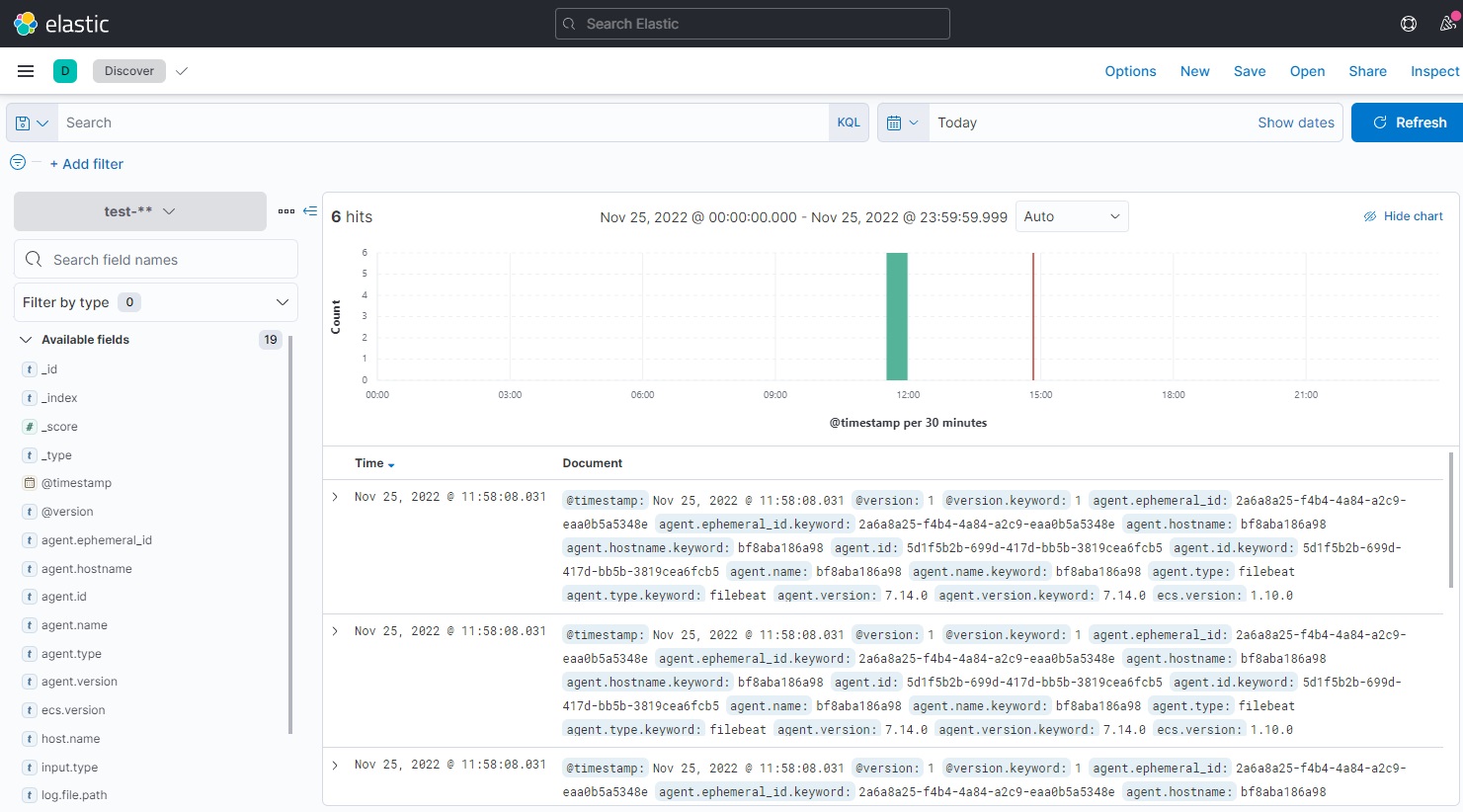 그림2. Kibana에 test-* 인덱스에 Log가 적재된 화면
그림2. Kibana에 test-* 인덱스에 Log가 적재된 화면
기타
client_inactivity_timeout: 86400
처음 구성했을 때 filebeat -> logstash 전송이 되지 않고 connection 관련 오류가 계속 발생했다.
network 구성 문제인가 싶었지만 정상적이었고 이것 저것 해보다 보니 timeout 관련 문제였고 해당 설정값을 통해 해결하게 되었다.
구성하면서 참조한 사이트
https://tommypagy.tistory.com/343
https://imjeongwoo.tistory.com/113
https://coding-start.tistory.com/187
사용한 설정 파일 샘플은 여기에서 볼 수 있다.

